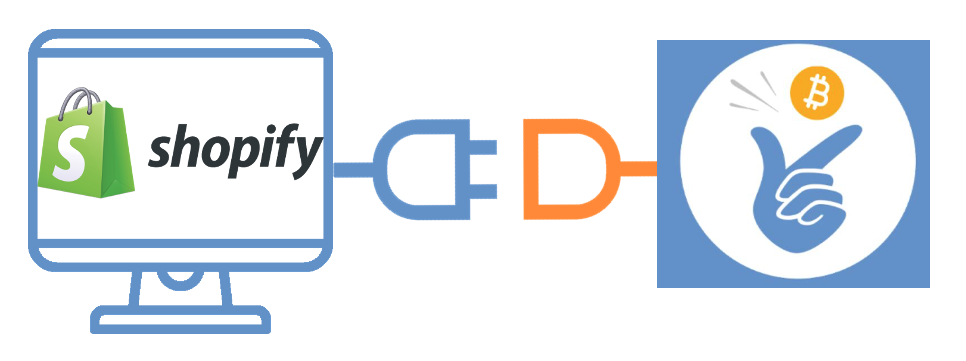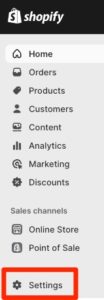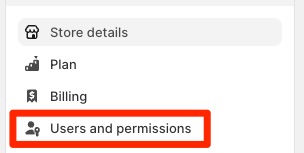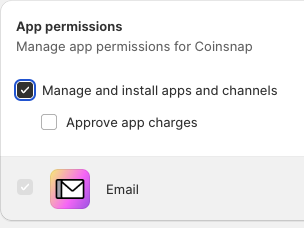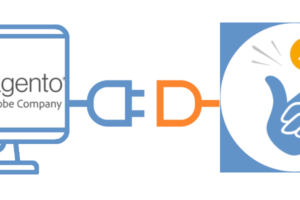Coinsnap in Shopify integreren
Met de Shopify Integratie Service integreren we Bitcoin en Lightning betalingen gratis in je Shopify shop. Om Bitcoin en Lightning betalingen te kunnen accepteren in je Shopify shop, moet de Shopify shop verbonden zijn met Coinsnap. Deze verbinding kun je zelf opzetten. Hoe je dit doet, hebben we uitgebreid beschreven in het artikel Coinsnap Shopify App. Als je deze koppeling niet zelf wilt maken, kun je dit laten doen door een partnerbedrijf. In dit artikel beschrijven we hoe je deze integratie kunt laten uitvoeren door Coincharge. Deze integratieservice is gratis tijdens de introductiefase.
Zo ziet het betalingsproces eruit vanuit het perspectief van de betaler: https://coinsnap.org/nl/wie-man-bitcoin-in-shopify-akzeptiert/
Medewerker aanmaken
Om ervoor te zorgen dat Coincharge de instellingen kan maken, moet de gebruiker shopify@coincharge.io worden opgeslagen als medewerker in je Shopify winkel. Na het succesvol instellen van Coinsnap in je Shopify winkel, is de medewerker niet langer nodig en kan deze later worden verwijderd.
Je gaat dan naar de instellingen van je Shopify shop en daar naar het menu-item Gebruikers en machtigingen.
Daar kun je de gebruiker shopify@coincharge.io invoeren. Je kunt bijvoorbeeld Coincharge en Support invoeren in de velden Voornaam en Achternaam.
Machtigingen toewijzen
Zodra de werknemer is toegevoegd aan shopify@coincharge.io, moeten autorisaties worden ingesteld. Hiermee kan de medewerker instellingen en wijzigingen doorvoeren in de Shopify shop. De medewerker en de toegewezen autorisaties zijn alleen nodig voor het instellen van de app. Na het instellen kunnen de medewerker en de bijbehorende autorisaties weer worden verwijderd en hebben ze geen inzicht meer in de activiteiten van de shop. Zodra de werknemer is toegevoegd aan shopify@coincharge.io, moeten autorisaties worden ingesteld. Hiermee kan de medewerker instellingen en wijzigingen doorvoeren in de Shopify shop. De medewerker en de toegewezen autorisaties zijn alleen nodig voor het instellen van de app. Na het instellen kunnen de medewerker en de bijbehorende autorisaties weer worden verwijderd en hebben ze geen inzicht meer in de activiteiten van de shop. ht werden und hat keinen Einblick mehr in die Aktivitäten des Shops.
Machtigingen opslaan
In de Winkelmachtigingen kunnen de bijbehorende machtigingen worden toegewezen voor afzonderlijke gebieden. Je kunt het jezelf gemakkelijk maken door in het eerste item “Alle machtigingen selecteren” te selecteren. Het is echter niet nodig om voor alle gebieden bijbehorende machtigingen toe te wijzen. De machtigingen zijn vereist voor de gebieden met de bijbehorende subgebieden voor Home, Bestellingen, App-ontwikkeling en Store-instellingen. In het gebied Financiën is de subcategorie Overige betalingsinstellingen beheren.
App machtigingen
Omdat Coinsnap is opgeslagen als app, zijn er nog steeds app-autorisaties nodig. Hier is het voldoende als de app-autorisatie “Apps en kanalen beheren en installeren” toestaat. Klik vervolgens op Uitnodiging verzenden.
Nadat je op “Uitnodiging verzenden” hebt geklikt, worden we per e-mail geïnformeerd dat we zijn geregistreerd als nieuwe medewerker. Nu kun je beginnen met het instellen. Nadat je Coinsnap succesvol hebt ingesteld in je Shopify winkel, is de medewerker niet langer nodig en moet hij worden verwijderd.